如何刪除 iPhone 上的 iCloud 啟動鎖定:這裡有 4 種方法
當 Apple 發布新版 iPhone 時,市場上舊款和二手 iPhone 型號也隨之上市。如果您也是從朋友、親戚或商店購買二手 iPhone 並最終陷入 iCloud 啟動鎖的人之一,那麼,遺憾的是,您將無法使用它。幸運的是,這篇文章提供了 4 種經過驗證的實用方法來幫助您如何刪除 iCloud 啟動鎖定。今天就踏出發現它們的第一步。
指南清單
第 1 部分:如何在沒有密碼的情況下刪除 iCloud 啟動鎖 第 2 部分:透過預設設定刪除 iCloud 啟動鎖定的步驟 第 3 部分:有關如何刪除 iPhone 上的 iCloud 啟動鎖定的常見問題解答第 1 部分:如何在沒有密碼的情況下刪除 iCloud 啟動鎖
如何在沒有以前的所有者或密碼的情況下刪除啟動鎖?好吧,卡在 iCloud 啟動鎖定上確實很煩人。更糟的是,前任主人不在身邊或無法聯繫。但不用擔心,正如上面提到的,本文提供了經過驗證的實用方法,即使沒有所有者或您不知道密碼,也可以輕鬆刪除 iCloud 啟動鎖定。從下面第一種方法開始。
1. 4Easysoft iPhone解鎖器
解除此鎖定的第一種方法是使用專業的免費 iCloud 啟動鎖定解除, 4Easysoft iPhone解鎖器。此工具可以刪除和繞過密碼限制,包括 iPhone、iPad 和 iPod 上的 iCloud 啟動鎖定密碼。此外,如果它是 Apple ID、Touch ID、Face ID、密碼、通行碼等,此工具可以安全地清除它們!此外,該工具只需點擊幾下即可快速輕鬆地刪除這些加密證券。透過這款專業的 iPhone 解鎖器,您可以有效地刪除裝置上的啟動鎖。

支援各種 iPhone、iPad 和 iPod 型號以及 iOS 版本。
無需使用任何密碼即可刪除 iCloud 啟動鎖定。
在忘記密碼、時間限制等情況下解鎖 iPhone。
具有刪除 Apple ID 和 iCloud ID 並重置的功能。
步驟1在電腦上下載並安裝 4Easysoft iPhone Unlocker 工具。之後,啟動它並單擊 擦除密碼 按鈕。然後,鏈接您的設備並單擊 開始 按鈕。

第2步接下來,該工具將自動啟動掃描。掃描完您的 iOS 裝置後,它將預覽資訊。之後,確認訊息並點擊 開始 按鈕。

步驟3下載過程完成後,輸入 0000 確認操作。然後,勾選 開鎖 按鈕開始清除 iCloud 啟動鎖定。

步驟4等待 4Easysoft iPhone Unlocker 工具完成該過程,這將只需要一點時間。完成後,現在可以享受使用舊 iPhone 的樂趣,無需 iCloud 啟動鎖定。
2.DNS繞過
刪除 iCloud 啟動鎖定的另一種方法是使用 DNS 繞過。但是,請記住,當您忘記 iPhone 密碼時,此方法只能幫助您在幾分鐘內控制您的 iPhone。除此之外,此方法僅適用於執行 iOS 8 至 10 的 iPhone。使用第一種方法仍然會更好。但如果您想嘗試此方法,則需要執行以下步驟:
步驟1轉動你的 iPhone 離開 並將其轉回來 在, 選擇您喜歡的 語言,然後選擇您所在的國家/地區。之後,點擊 下一個 按鈕並訪問 無線網路設定.
第2步之後,點擊 更多 Wi-Fi 設定 旁邊有 I 圖標 無線網路。然後,選擇 配置DNS 選項並點擊 啟動幫助.
步驟3然後,點擊 新增伺服器 並根據您的位置輸入地址。
- 美國:104.154.51.7
- 歐洲:104.155.28.90
- 亞洲:104.155.220.58
- 非洲、澳洲及其他地區:78.109.17.60
步驟4接下來,輸入地址後,點擊 節省 按鈕並選擇 後退 按鈕。然後,向下捲動到 並在 iPhone 上設定您所需的一切。
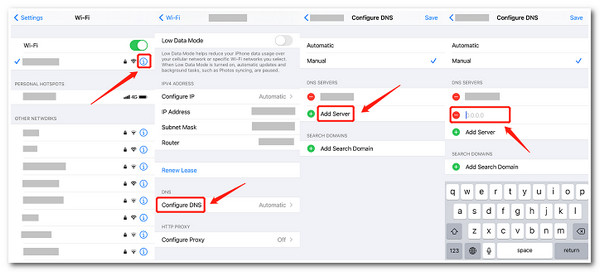
第 2 部分:透過預設設定刪除 iCloud 啟動鎖定的步驟
現在您已經發現了刪除 iCloud 啟動鎖定的前兩種方法,您也可以嘗試這些其他預設方法或解決方案來消除此啟動鎖定。但是,您應該擁有所有者的 Apple ID 來執行最後 2 個解決方案 進入鎖定的iPhone。如果您有以下每個解決方案的相應步驟,您可以執行這些步驟。
1.iPhone設定
第一個選項是修改 iPhone 設定。擁有前任所有者的 Apple ID,您可以透過直接在 iPhone 設定應用程式上進行一些設定來手動刪除啟動鎖。為此,您需要執行以下步驟:
步驟1前往 iPhone 設定應用程序,點擊 姓名 在設定介面的頂部,點擊 登出 位於 Apple ID 選項清單的末端。
第2步之後,輸入您的 Apple ID 以取代擁有者的 Apple ID。然後,執行以下程序並透過點擊確認您的選擇 登出.
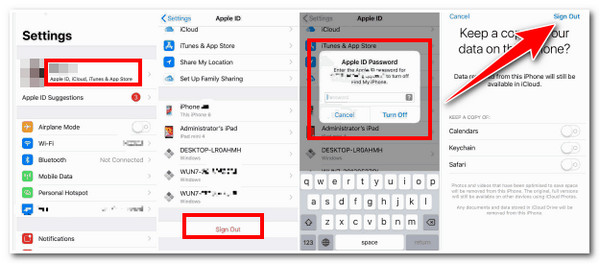
或者,您可以透過在「設定」應用程式中停用「尋找我的 iPhone」來刪除啟動鎖定。為此,您需要執行以下步驟:
步驟1去你的 設定 iPhone 上的應用程序,然後點擊 姓名。之後,選擇 iCloud 並點擊 尋找我的iPhone.
第2步接下來,在 尋找我的iPhone,點擊對應的 轉變 按鈕來轉動它 離開。輸入前任所有者的資訊以確認您的選擇 蘋果ID密碼.
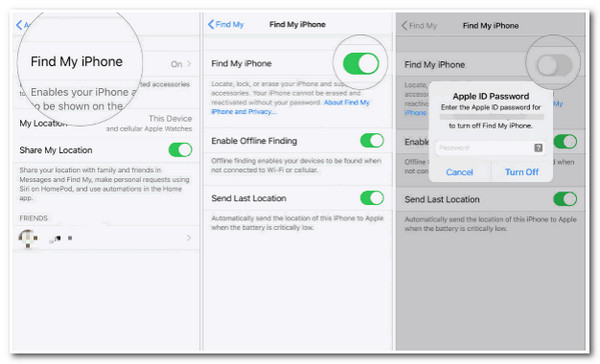
2.iCloud 網頁
刪除 iCloud 啟動鎖定的另一種方法是透過 iCloud 網頁。如果您使用的 iPhone 目前處於離線狀態,這對您很有幫助。為此,請按照以下步驟操作:
步驟1啟動瀏覽器並造訪 iCloud 網頁。然後,使用前任所有者的身分登錄 蘋果ID 和 密碼.
第2步接下來,點擊 所有設備 在 iCloud 網頁介面的頂部。之後,選擇iPhone以刪除iCloud啟動鎖定。然後,勾選 從帳戶中刪除 按鈕。
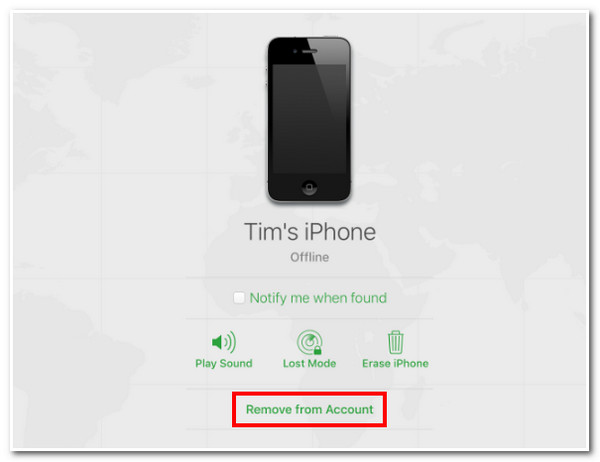
第 3 部分:有關如何刪除 iPhone 上的 iCloud 啟動鎖定的常見問題解答
-
1. 我不能要求 Apple 幫我解除舊 iPhone 上的 iCloud 啟動鎖定嗎?
是的你可以!您所需要做的就是請求 Apple 取消啟動鎖定。您還需要向他們提供購買文件或所有權證明文件,以證明您是從實際所有者購買的設備。
-
2. 如何解除Apple Watch上的啟動鎖?
您首先要知道前所有者的 Apple ID,以消除 Apple Watch 上的啟動鎖定。為此,請造訪 iCloud 官方網站並使用前所有者的 Apple ID 登入。之後,點擊 快速存取選單 和 尋找我的 紐扣。然後,登入該帳戶,然後按一下 抹掉蘋果手錶 按鈕。
-
3. iCloud啟動鎖是否預設啟用?
是的!如果前任擁有者在 iPhone 上啟用或開啟「尋找我的」功能,啟動鎖定也會自動啟用。此功能的目的是確保設備的安全,以便一旦設備丟失,任何人都無法輕易訪問它,並為用戶提供恢復設備的絕佳機會。
結論
現在,這些是 4 種經過驗證的實用方法來刪除 iCloud 啟動鎖定。您可以信賴它們,不會因為新購買的二手 iPhone 上的啟動鎖而陷入困境。但其中最值得推薦的還是 4Easysoft iPhone解鎖器 工具!憑藉其消除任何安全措施(包括 iCloud 啟動鎖)的能力,您可以擺脫 iPhone 可能帶來的任何安全障礙。所以今天就踏出第一步:下載並安裝到您的電腦上,然後透過這個先進的 iPhone 儲物櫃刪除 iCloud 啟動鎖!


